Многие пользователи WhatsApp часто удаляют сообщения, чтобы получить дополнительное место для хранения информации. Удалить их легко, но если пользователь вдруг передумал или стер по ошибке что-то важное, ему захочется восстановить информацию.
Существует несколько способов восстановить сообщения даже без наличия бекапа на Google Диске. При этом не имеет значения, какую ОС вы используете. В этой статье мы рассмотрим несколько способов для Android и iPhone с помощью которых вы без труда сможете это сделать!
Восстановление на Android
Немногие пользователи WhatsApp знают, что этот сервис делает резервную копию данных каждый день в 2:00 утра. Время устанавливается по умолчанию и его нельзя изменить самостоятельно.
Для начала вам нужно полностью удалить WhatsApp с телефона. Затем перейти в Google Play Store, скачать мессенджер и заново установить его. Нужно будет пройти процесс проверки с получением 6-значного кода. Войдите в систему и действуйте в соответствии с подсказками.
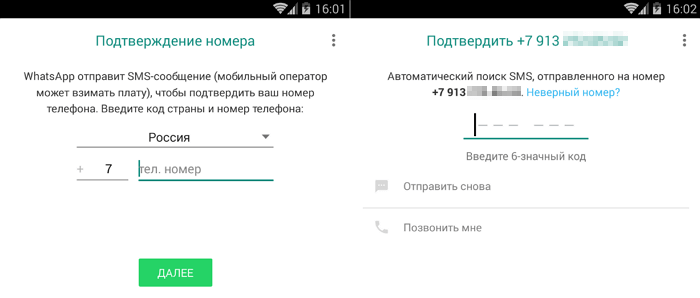
После завершения проверки WhatsApp автоматически найдёт резервную копию на телефоне из которой и будет предложено восстановить сообщения. Здесь же можно будет увидеть размер копии, а также дату ее создания.
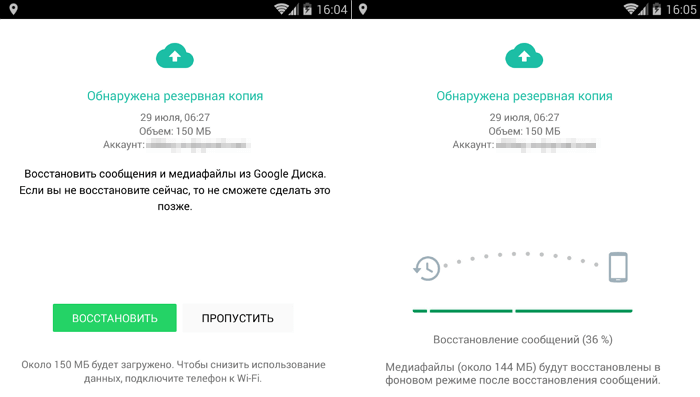
Нажмите кнопку «Восстановить», чтобы начать процесс восстановления данных из найденной копии. После окончания процесса программа укажет количество найденных сообщений.
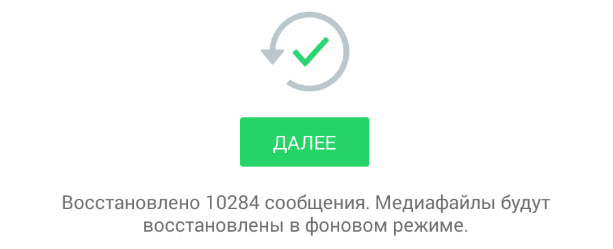
Нажмите «Далее», чтобы продолжить. После этого можно указать имя пользователя и установить фотографию на заставку профиля.
Восстановление на Android через файловый менеджер
Как уже упоминалось в этой статье, WhatsApp создает локальную резервную копию данных ежедневно. Используя описанную выше инструкцию, вы восстановите сообщения из последней резервной копии. Если нужно воспользоваться более старым архивом, понадобится файловый проводник. Я рекомендую использовать ES File Explorer, но вы можете использовать любой другой из нашего обзора.
Запустите проводник. Изучите внутреннюю память смартфона и найдите папку по следующему адресу: /WhatsApp/databases. Именно здесь и хранятся нужные нам копии. В зависимости от пользовательских и заводских настроек смартфона, эта папка может быть расположена во внутренней или внешней памяти.
Если вы не можете найти папку по этому адресу, нажмите значок поиска и введите «msgstore» без кавычек.
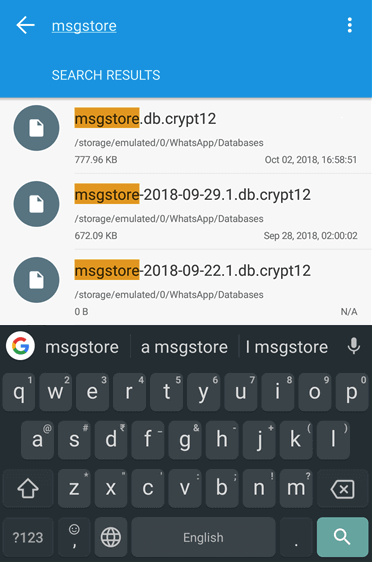
Вы увидите несколько результатов поиска в таком формате даты: msgstore-ГГГГ-ММ-ДД.1.db.crypt12.
Теперь вы можете выбрать восстановление любого файла в соответствии с датой его создания. Первый файл в списке (msgstore.db.crypt12) не имеет даты — он является самой последней резервной копией сообщений. Прежде чем продолжить, переместите его в любую другую папку и переименуйте — можете присвоить ему любое имя.
Осталось выбрать файл резервной копии, который вы хотите использовать для восстановления сообщений. Удалите часть названия с датой, чтобы в итоге оно выглядело как «msgstore.db.crypt12».
Здесь уже описывалось, как WhatsApp обнаруживает и восстанавливает резервный файл. Теперь вам нужно повторить этот процесс — сначала удалите, а затем повторно установите мессенджер и согласитесь на восстановление резервной копии при первом запуске. Вот и всё!
Восстановление на iOS
WhatsApp удалось договориться о совместной работе с Google и Apple. Но в деле хранения данных эти гиганты не захотели работать вместе. Вы не можете сохранять резервную копию WhatsApp на Google Диске с iPhone, т.к. они хранятся в iCloud.
Частота обновления устанавливается пользователем в приложении. По умолчанию автоматическое копирование сообщений осуществляется ежедневно.
Итак, удалите WhatsApp с iPhone. Снова загрузите мессенджер из App Store и установите его. Вам будет предложено подтвердить телефонный номер через одноразовый пароль.
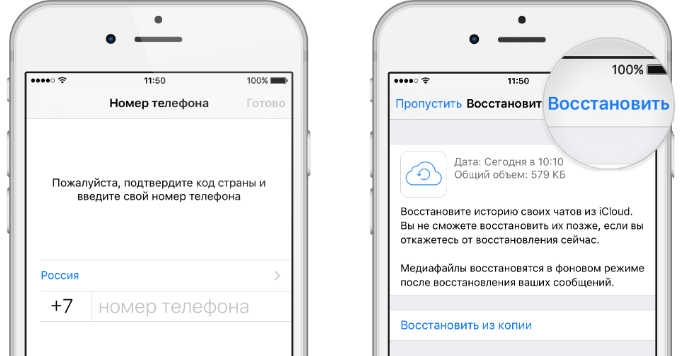
WhatsApp спросит, хотите ли вы восстановить данные из последней резервной копии. Если её нет, нажмите «Пропустить». Если есть, то нажмите кнопку «Восстановить» в верхнем правом углу. Здесь можно увидеть размер и дату создания файла. После завершения операции можно будет прочитать удаленные сообщения.
Восстановление на iOS через iTunes
Если вы используете iTunes для регулярного резервного копирования, то бояться нечего. Если не используется, то в данном случае помочь вам нечем.
К сожалению, iTunes не позволяет восстанавливать только сообщения из чата или какие-либо отдельные файлы. Придется восстанавливать весь iPhone, со всеми приложениями вместе с настройками.
Готовы пойти на это? Тогда подключите iPhone к компьютеру с установленным iTunes, используя кабель Lightning и запустите iTunes. Программа должна автоматически обнаружить смартфон. Вам будет предложено разблокировать iPhone. После этого нажмите значок устройства в верхнем левом углу окна программы.

Теперь нажмите кнопку «Восстановить iPhone» и в раскрывающемся меню выберите резервные файлы для восстановления ориентируюсь датой создания копии.
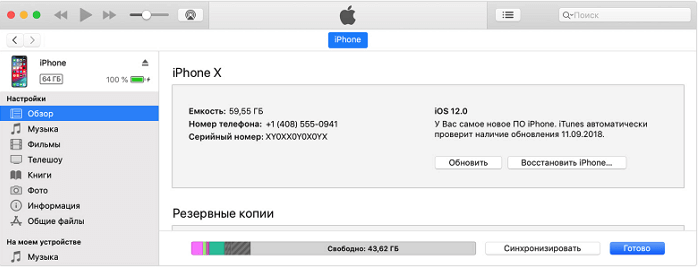
Дождитесь завершения операции и запустите мессенджер. Всё!
Если у вас остались какие-то вопросы по данному способу, то вы можете ознакомиться с более подробной инструкцией на официальном сайте Apple. Надеемся, что у вас всё получится!